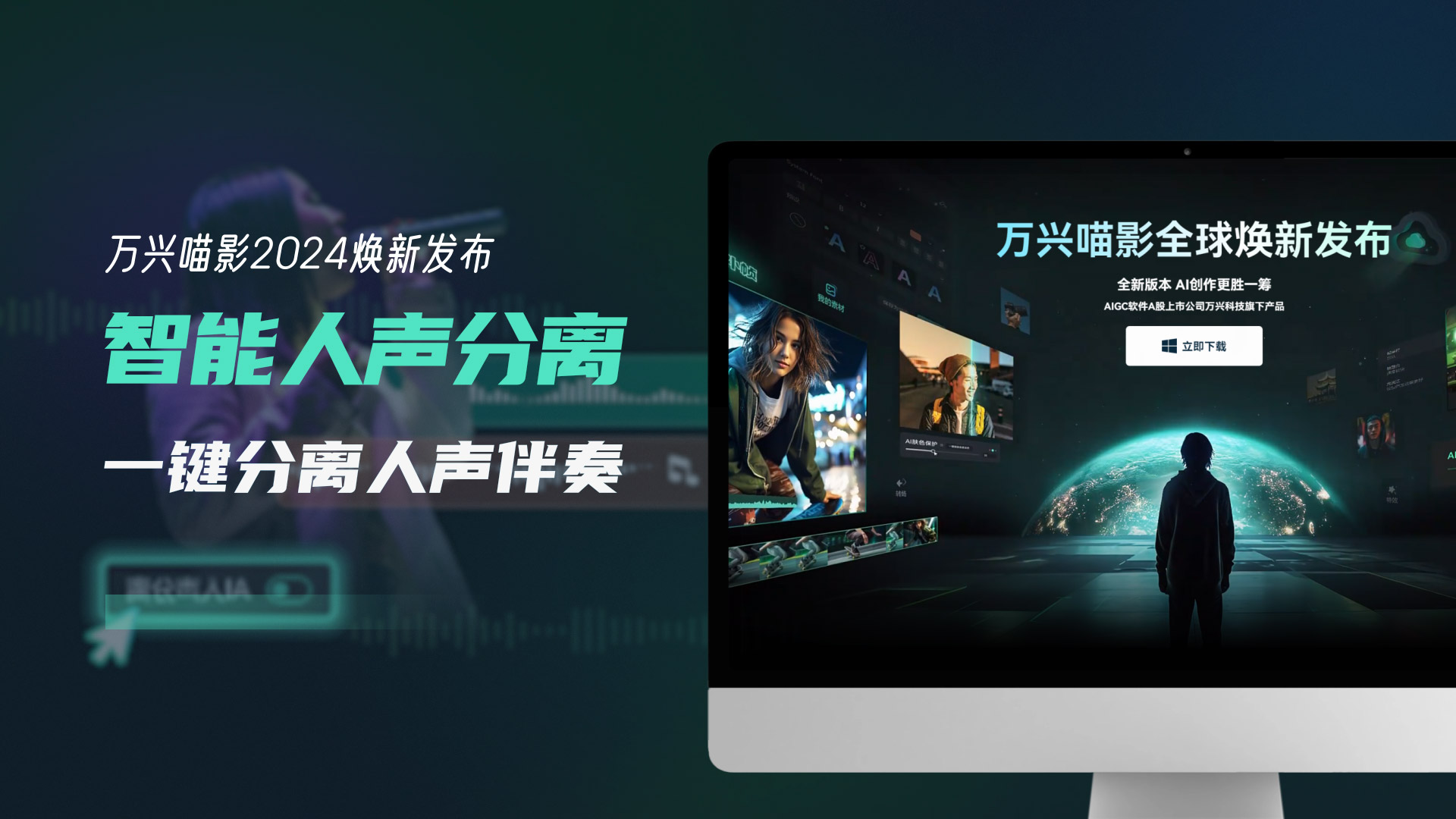录制音乐的时候,难免会有一些不和谐的人声存在,导致音乐声音混杂,影响到音乐的质量。然而音乐制作和后期处理中,去除人声又是一件颇具挑战性的任务。通常会涉及频谱分析、相位相消等复杂的技术。本文就来探讨下音乐怎么去除人声,以及音乐去除人声的教程,让你的作品声音更加纯粹。

一、音乐怎么操作才能去除人声
人声去除的基本原理通常是通过信号处理技术,将音乐中的人声部分和伴奏部分进行分离。虽然去除人声是一项具有挑战性的任务,但是通过一些专业的音频处理软件和技术手段,我们依然可以实现去除人声的效果。
![]()
目前市面上有许多专业的音频处理软件,比如万兴喵影、Audacity、Adobe Audition等等,他它们提供了丰富的音频处理工具,包括去除人声的功能,可以有效的将音乐中的人声和伴奏分离,解决音乐怎么去除人声的问题。
二、音乐后期制作去除人声的教程
音乐录制完成后,需要进行后期处理,才能以最完美的状态展现给听众,对于专业人士来讲,就会用到去除人声的技术来完成,而为了让每一位创作者都可以快速的完成去除人声的目的,推荐大家使用万兴喵影,它后期处理功能非常强大,操作也非常简单,比如:
步骤一:
下载并安装万兴喵影这款软件后,在页面中点击“新建项目”,就可以进入导入媒体及后期制作的界面了。
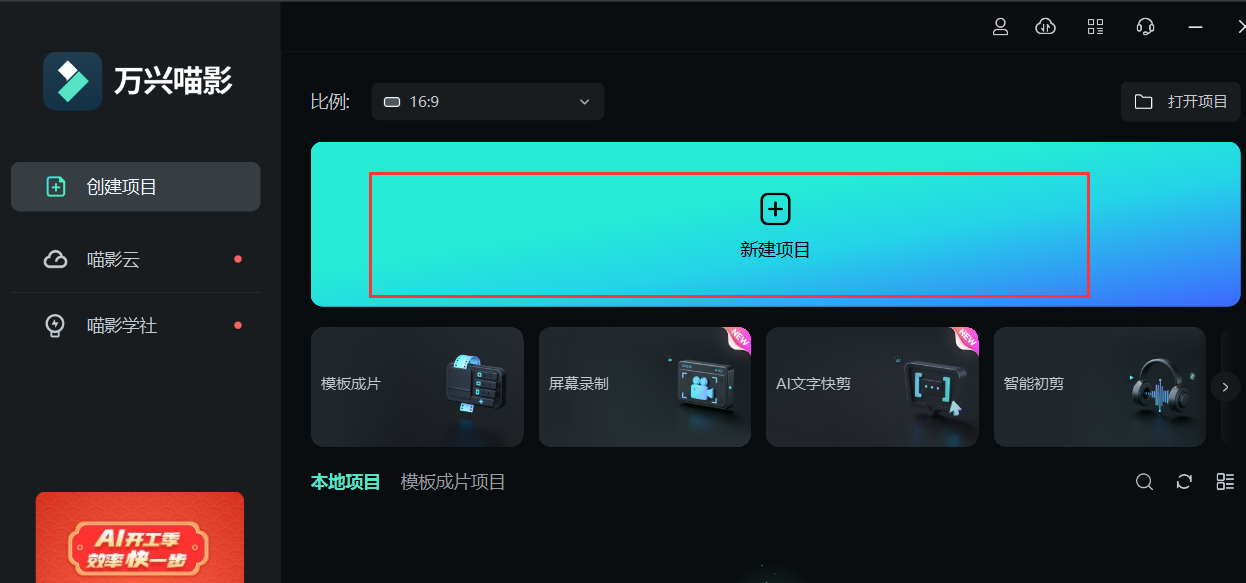
步骤二:
在页面中点击“我的素材”或“点击这里导入媒体”后,在弹出的窗口中就可以导入视频、音频、图片等媒体了。

步骤三:
选择需要去除人声的音乐导入后,点击音频素材,在页面弹出的菜单栏中我们可以看到有很多工具存在,这里需要点击“智能人声分离”。
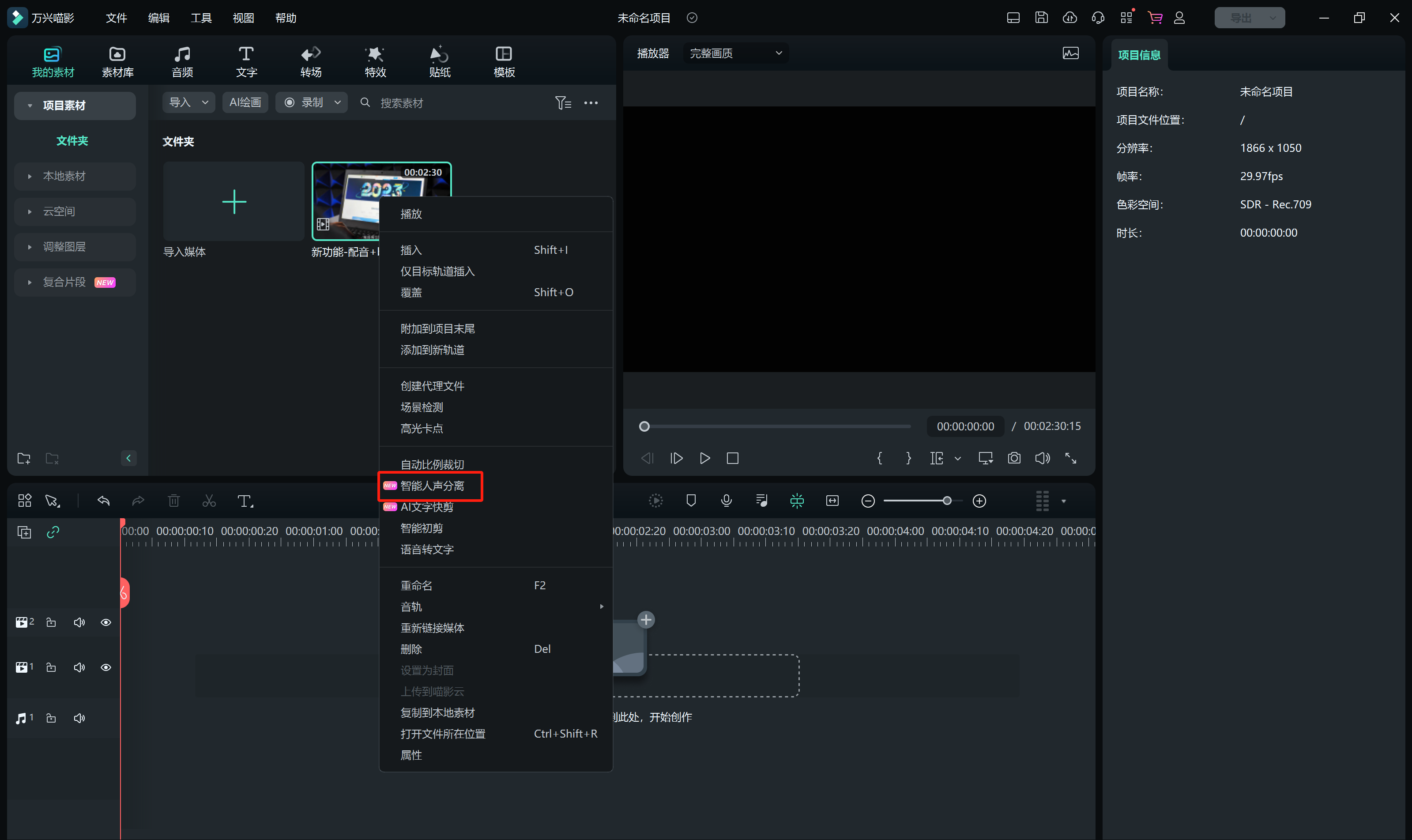
步骤四:
等待系统自动完成人声分离操作后,在页面中就会有声音和背景两种音频素材显示了。选择需要的素材并将其拖拽到下方的视频编辑器中,就可以对其进行编辑。
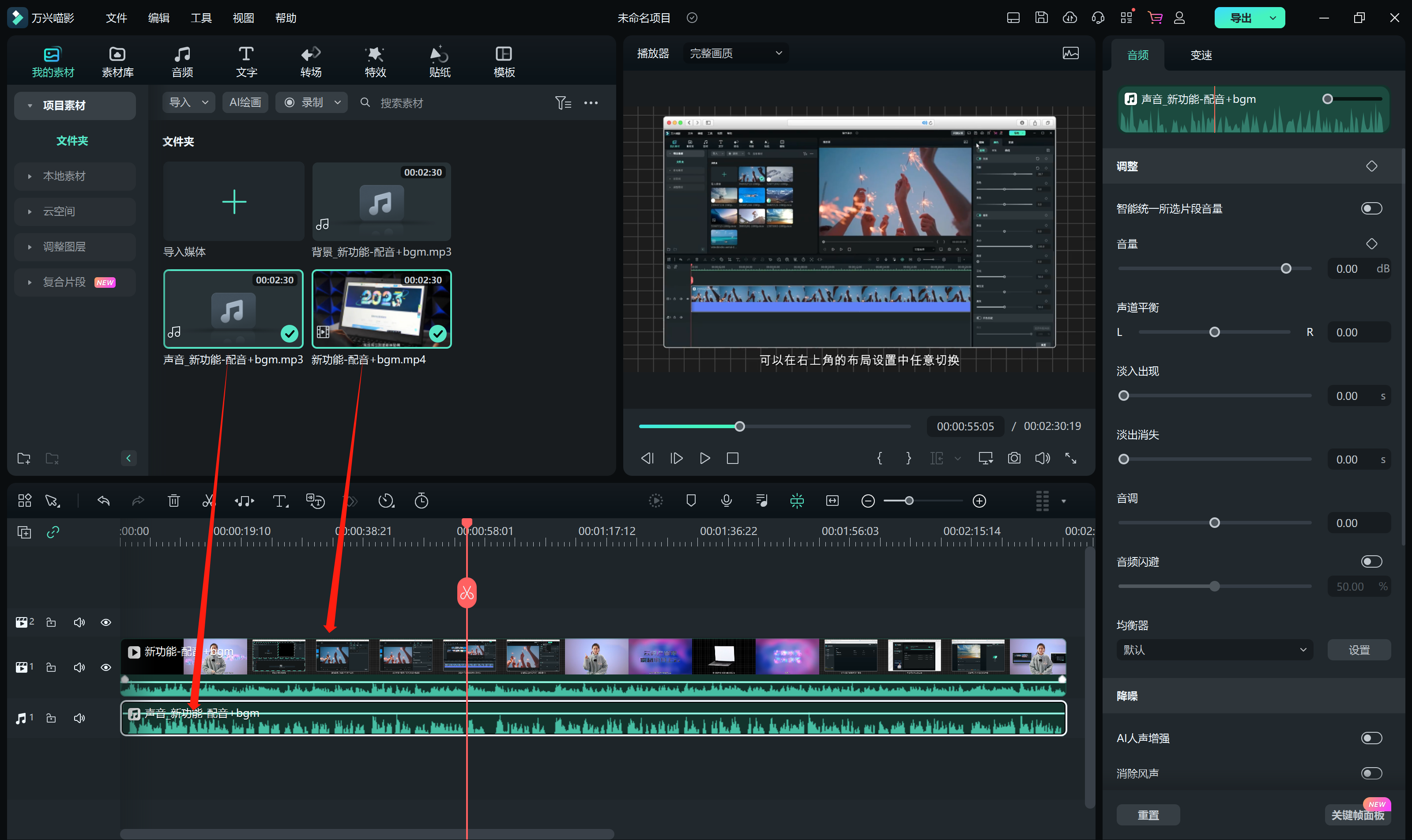
步骤五:
想要将音乐的人声去除,但又不影响背景音乐的情况下,需要你使用鼠标右键点击视频编辑区域的原素材,找到“静音”的功能并点击。
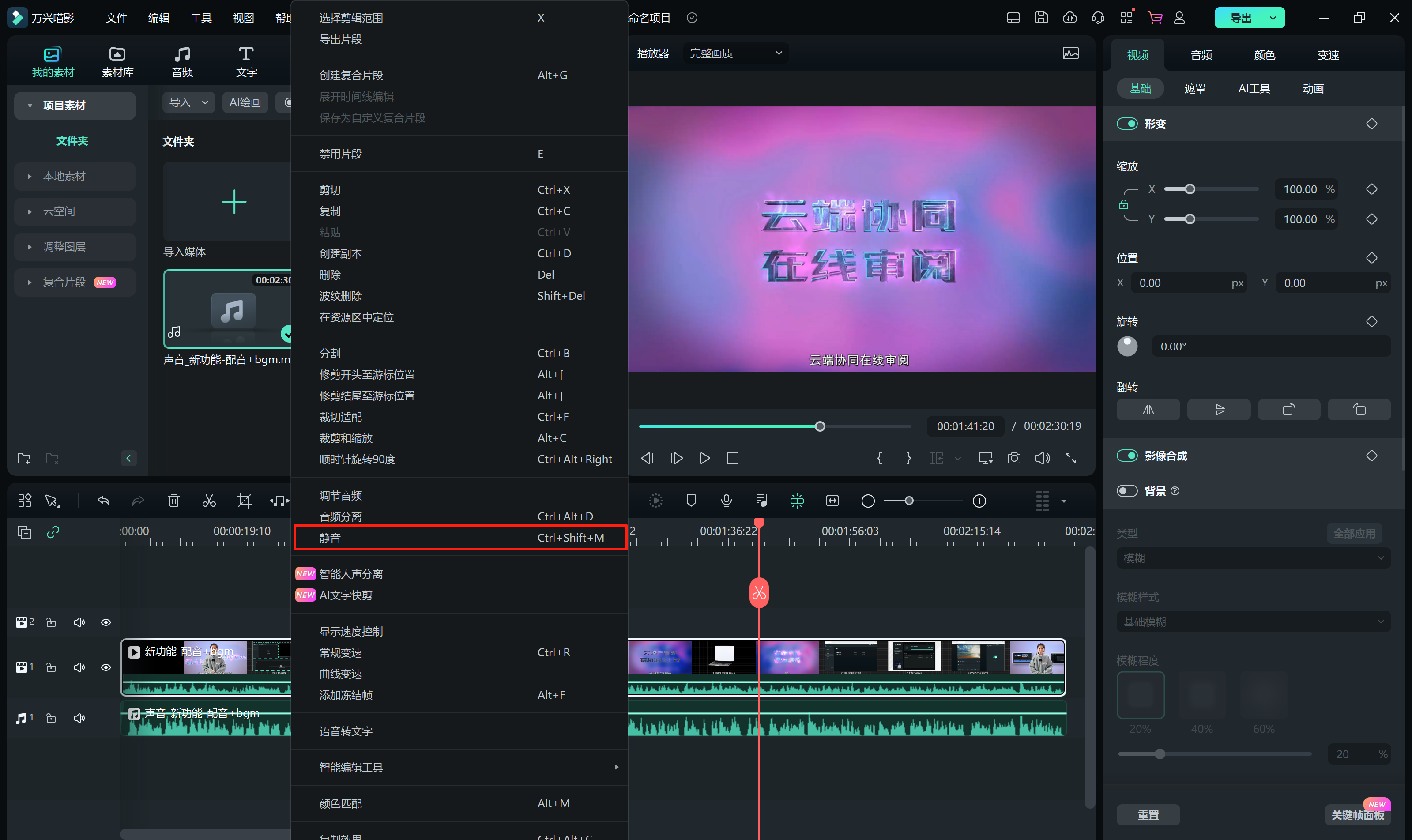
步骤六:
随后将刚刚分离出来的背景音频拖拽到原素材的下方,就可以去除音乐中的人声了并保留背景音乐了。
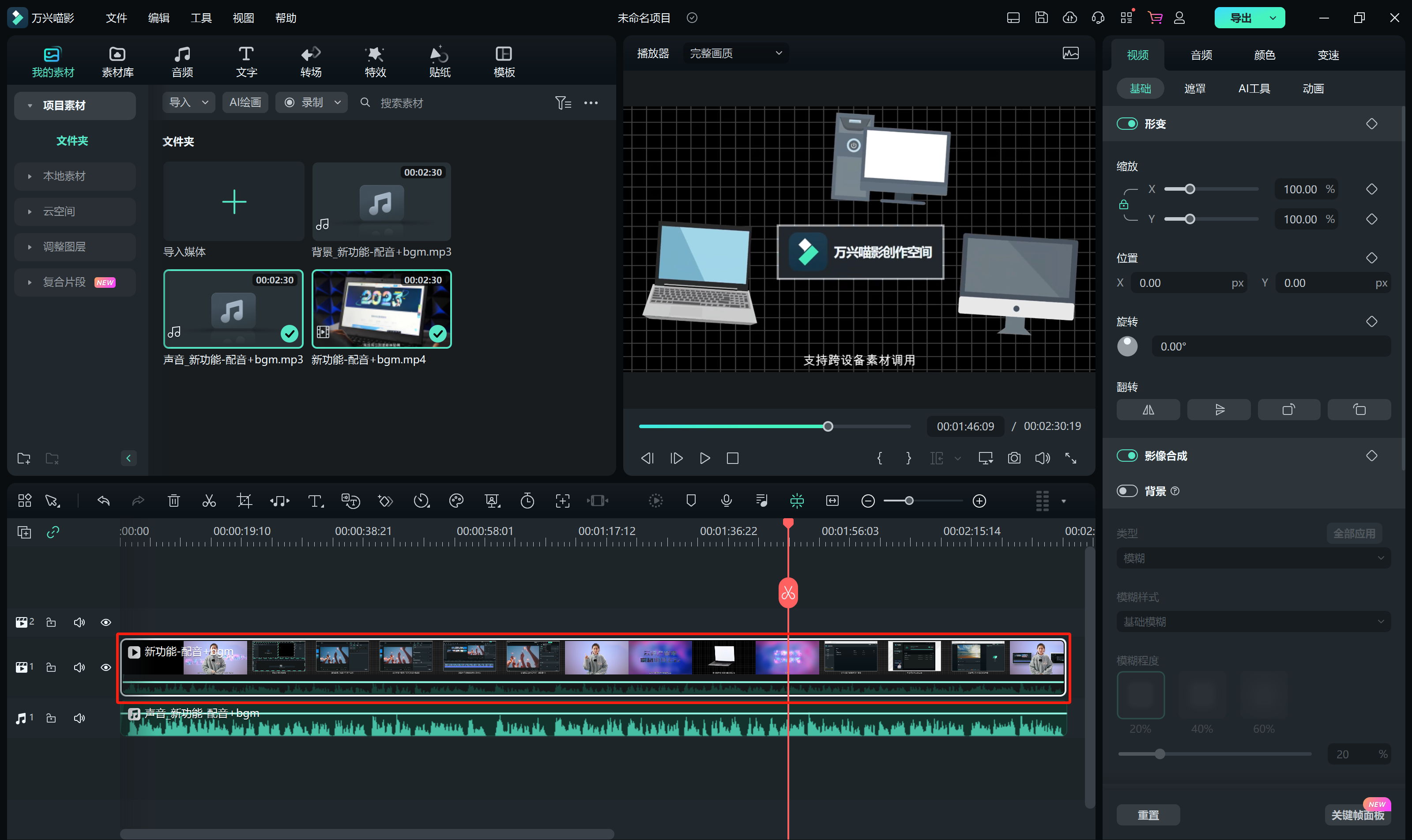
总而言之,去除音乐中的人声并不简单,需要你找到正确的方法才能完成,当你想要有效的去除音乐中的人声,让音乐更加纯净动人时,不妨实时万兴喵影的AI智能人声分离工具,让你轻松完成人声分离操作,让音乐声音更加清晰。